画像の背景をオンラインで透明にする方法
あなたが知っていれば フォトショップ あなたはすぐにそれを行うことができます。 しかし、Photoshopや他の画像編集ソフトウェアを知らない人は、彼らもそうすることができます 画像の背景を透明にする。 現在、多くのオンラインWebサイトでは、数回クリックするだけで画像を編集して背景を透明にすることができるハンドツーハンドサービスを提供しています。
Contents [show]
画像の背景をオンラインで透明にする手順
方法を示すために、XNUMXつのバックグラウンドバーナーWebサイトを使用しています オンラインで画像から背景を削除します。 ただし、この記事の最後に、同じ操作にアクセスして実行できる複数のWebサイトのリンクを示しています。
オンライン画像エディタの使用
1) この画像編集者のウェブサイトにアクセスします(http://www.online-image-editor.com/)、このWebサイトでは、画像の背景を透明にする以外に、他の画像編集操作を実行できます。
2) をクリックしてください ファイルを選ぶ クリックして upload
ボタン。
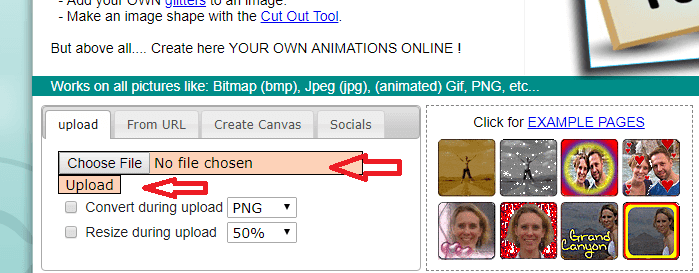
3) 画像ツールを含む新しいウィンドウが表示されます。同じウィンドウで、 ウィザード タブでを確認できます。

4) [ウィザード]タブで、 透明性 ツールとそれをクリックします。
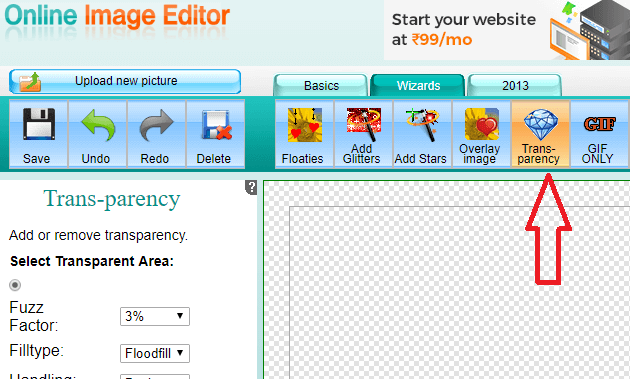
5) 透明にしたい背景部分をクリックするだけで、自動的に判断します。 この画像編集ツールのWebサイトは、背景が白の領域に最適です。
6) 必要な変更を加えたら、をクリックします。 保存 ボタン。 画像はに保存されます PNG フォーマット。
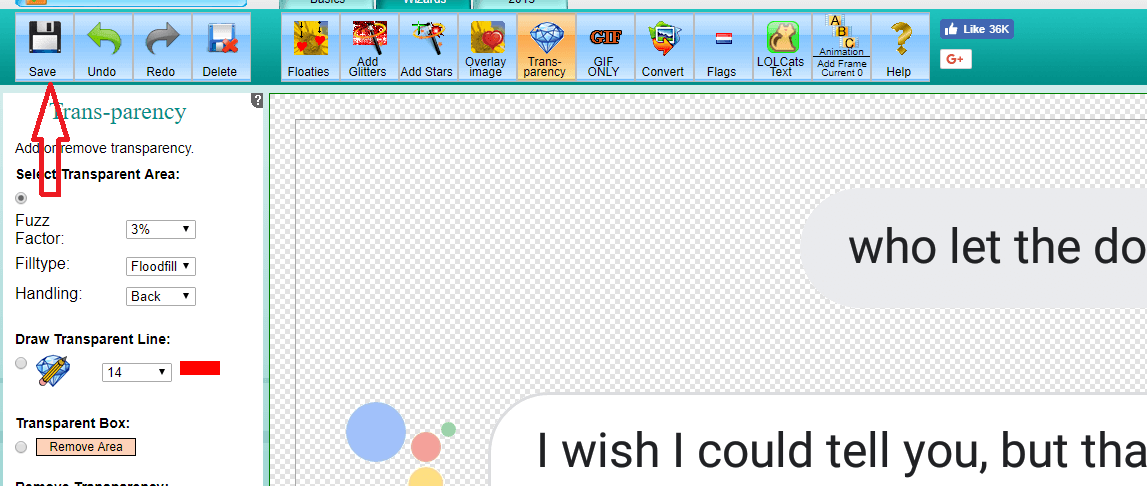
Pixlrの使用
Pixlrは、もうXNUMXつのバックグラウンド消しゴムオンラインツールです。 このフォトエディタは非常にユーザーフレンドリーで、次のツールをXNUMXつだけ使用する必要があります。 ワンドツール pngでもjpegでも、画像の背景を透明にします。
手順を見てみましょう。
1)開く Pixlr クリックして画像をインポートします ファイル->画像を開く 目的の画像を選択します。
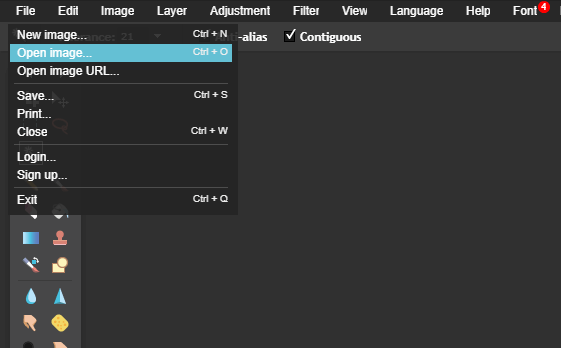
2)写真がインポートされたら、をクリックします。 ワンドツール 下の写真に示すように、左側のパネルで利用できます。
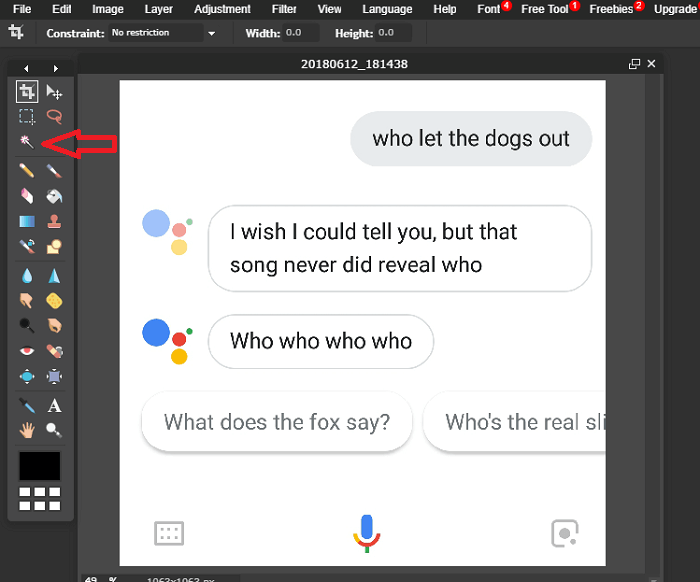
3)次に、削除する背景領域をクリックします。
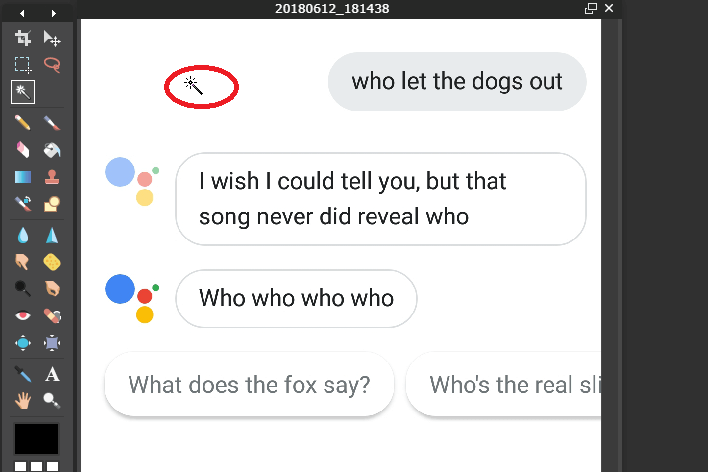
4)次に、をクリックします 編集 トップメニューで選択します 反転選択 オプションを選択します。

5)もう一度クリックします 編集 をクリックして コピー。

6)をクリック ファイル->新しい画像。 必要な場所に新しいダイアログボックスが表示されます チェック が待 トランスペアレント オプション、デフォルトではオフになっていて、をクリックします [OK]をクリックします。
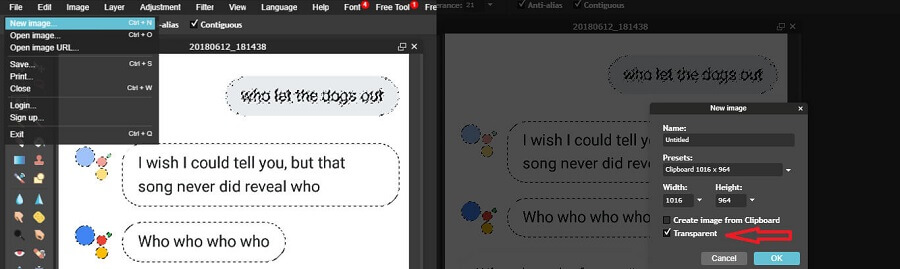
7)新しいウィンドウが表示されます。 クリック 編集 とをクリック 貼り付ける オプションを選択します。
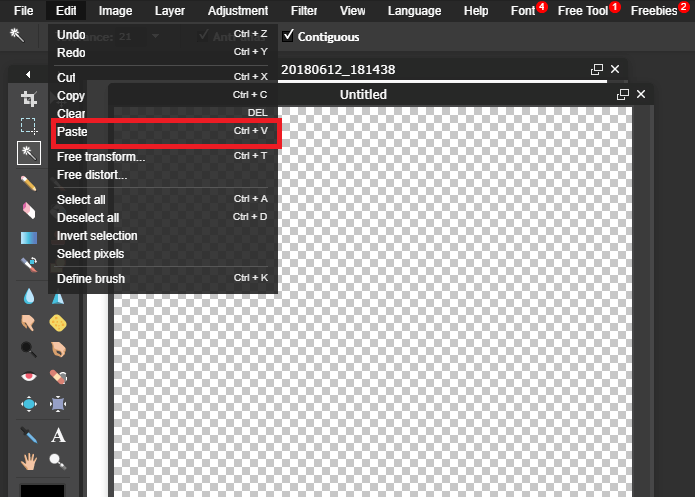
8)背景が透明な画像を用意します。 透明度のあるファイルを保存する時が来ました。
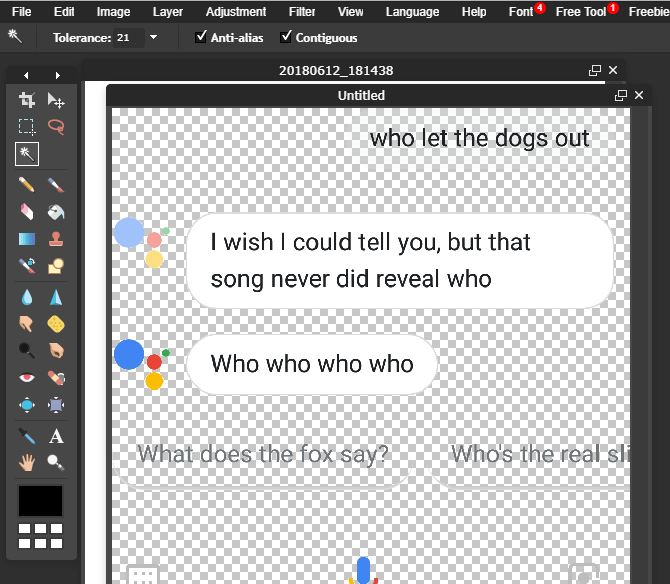
9)をクリック ファイル->保存。 画像形式を選択する必要があるウィンドウが開きます。 選ぶ PNG(透明、フル品質)形式 とをクリック [OK]をクリックします。 画像を保存するシステム上の目的の場所を選択します。 これで、画像の準備が整いました。
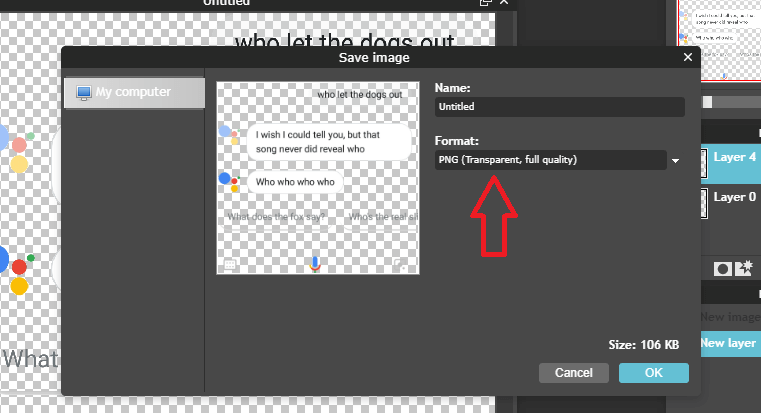
注意: 画像を保存するときは常に、次のように保存してください。 PNG 背景を透明にできるのはpng画像のみであるため、jpgやjpegではありません。 一部の画像編集ソフトウェアを使用しても画像をjpegとして保存すると、透明な背景が白になります。 また、Microsoftペイントで画像を開いて保存しないでください。 画像から透明度を削除します.
これはあなたができる方法です 画像の背景を透明にする。 複数の方法があります 画像から背景を削除します Photoshopや他の編集ソフトウェアと同じですが、この方法が最も簡単で時間もかかりません。
以下は、画像の背景を透明にすることができるXNUMXつのWebサイトのリンクです。